Содержание
- 1 Как очистить память на Андроид
- 2 Используем специальные приложения
- 3 Виды памяти
- 4 Способы чистки
- 5 Как очистить вручную?
- 6 Какие программы использовать?
- 7 Как почистить телефон через компьютер (через USB)
- 8 Нужно ли чистить?
- 9 Видеоинструкция
- 10 Как очистить внутреннюю память на планшете Хуавей вручную
- 11 Чем заполняется свободное место?
- 12 Как почистить память с помощью программ
- 13 Перенос видео, аудио, фотографий
- 14 Очистка оперативной памяти
- 15 Как переместить приложения на SD-карту?
- 16 Чистим планшет, чтобы не тормозил
- 17 Чистим планшет, чтобы не тормозил
- 18 Удаление стандартных программ
Свободная память на телефоне может закончиться в самый неподходящий момент. Ее всегда можно быстро освободить с помощью инструментов Андроид.
Так, в любой момент, когда понадобится быстро удалить лишние файлы со своего телефона, вы всегда сможете сделать это, используя советы из данного материала.
В прошлом материале мы рассмотрели, какие есть сканеры qr кода для Андроид. Сейчас мы подробно и с картинками разберем, как очистить / освободить память на Android смартфоне или планшете, чтобы свободного места стало намного больше.
Интересно! Инструкция является универсальной и подходит для телефонов и планшетов любых моделей: Хонор, Хуавей, Xiaomi или любой другой.
Как очистить память на Андроид
В 99% случаев больше всего места занимает кэш приложений и от браузера. Поэтому вначале стоит смотреть их. К примеру, тот же телеграм может занимать аж до 10 Гб в кеше, это же относится и к ВКонтакте, и Вайберу.
Смотрим сколько памяти вообще осталось
Посмотреть сколько свободного места осталось и, что вообще удалить — можно в настройках своего устройства. Откройте их и перейдите в раздел «Хранилище», он еще может называть просто «Память».
Важно! Все остальные действия мы будет делать из этого раздела.
Здесь будет наглядная информация о том, какой контент сколько занимает места, это: фотографии, приложения, игры, файлы, системные данные. Так, вы сразу поймете в какой раздел необходимо перейти и, что очистить, это очень удобно.
Интересно! На некоторых моделях телефонов, есть встроенные утилиты для чистки кэша и памяти, к примеру, на Xiaomi — ими тоже стоит воспользоваться.
1. Сохраняем все на SD карту
В хранилище перейдите в раздел «Настройки памяти» и укажите, чтобы все сохранялось на SD карте. Фотографии, темы и другие данные. Главное, чтобы у вас вообще была установлена карточка памяти.
Интересно! В некоторых моделях телефонов СД карту можно выбрать по умолчанию для установки программ и игр. Посмотрите, есть ли у вас такой пункт.
2. Удаляем кэш
Зайдите в раздел кэша и удалите его. Смысла от него немного, а места освободить можно достаточно. Затем мы почистим его еще отдельно для каждой установленной программы и игры.
3. Удаляем неиспользуемые приложения и файлы
В Андроид 8 и выше — нажмите на кнопку «Освободить место». Будет выведена информация, какие неиспользуемые файлы будут удалены и, если есть — неиспользуемые приложения. Нажмите на кнопку — «Освободить». Так мы удалим старые загрузки, неиспользуемые файлы.
Дополнительно посмотрите раздел «Файлы» — сколько места они занимают. Зайдите в него и удалите то, что не будете использовать.
4. Переносим приложения на SD карту
В настройках смартфона, можно прямо из хранилища — откройте раздел с приложениями. Откройте любое и посмотрите, куда оно сохранено. Если написано, что в памяти телефона — нажмите на кнопку «Изменить» и переместите на карту памяти.
Так можно сделать практически с каждой программой или игрой, установленной на смартфоне.
5. Удаляем ненужные приложения и очищаем их кэш
В этом же разделе с приложениями — посмотрите сколько места занимает каждое. Здесь отображается вся информация об этом, в том числе и сколько места занимает кэш.
Удалите те, которыми редко пользуетесь, их всегда можно будет потом скачать заново из Google Play. Если не хотите удалять, можете стереть только кэш.
Интересно! Также, если часто пользуетесь браузером — очистите его кэш и историю, часто они занимают довольно много места.
6. Чистим галерею
Перекачайте фото на ПК или SD карту и удалите их. Также рекомендую использовать облачные хранилища, к примеру, Google фото и перекинуть все снимки в облако.
В Google фото даже есть инструмент, который сделает все за вас — «Освободить место». Нажмите его в меню программы и фотографии, которые уже были перекинуты в облако — будут удалены с телефона.
Интересно! Все, что не хотите на данный момент стирать с телефона — можете просто перенести на SD карту или компьютер. А еще лучше — в облачное хранилище.
Используем специальные приложения
CCleaner
Адрес:CCleaner
Особенности:
- Почистить память
- Ускорить работу девайса
- Функция удаления приложений
- Просмотр энергозатрат каждой программой и игрой
- Показывает состояние оперативной памяти
AVG Cleaner
Адрес:AVG Cleaner
Функциональное и быстрое приложение для чистки смартфона и планшета. Обладает простым и интуитивно понятным интерфейсом на русском языке. Есть все необходимые инструменты, чтобы сделать работу устройств быстрее.
Особенности:
- Оптимизация телефона
- Разные режимы чистки
- Гибернация программ
- Информация о системе
- Управление файлами
Cleaner
Адрес:Сleaner
Популярное приложение для быстрой чистки своего девайса. Обладает множеством положительных отзывов на Google Play. Позволяет значительно увеличить место на своем устройстве.
Особенности:
- Удаляет мусор
- Оптимизирует работу
- Управление файлами
- Функции передачи файлов
- Различные обои
- и другие интересные функции
В заключение
С помощью этих простых методов вы всегда сможете освободить недостающие мегабайты или даже гигабайты, чтобы было место для важных данных.
Автор: · 02.06.2019
Смартфоны и планшеты на операционной системе Андроид активно используют оперативную память устройства. Некоторые прошивки и оболочки позволяют чистить ее стандартными средствами, для других приходится использовать сторонний софт. Чем больше оперативной памяти свободно, тем быстрее работает сам девайс. Помимо этого, пользователи часто засоряют внутренний накопитель, не оставляя на нем свободного места (игры, видео, фотки и т. д.) и забывая о необходимости очистки. В результате этого возникают проблемы с производительностью, ошибки системы, произвольные перезагрузки и зависания. В данной статье вы узнаете, как почистить телефон на Андроиде, какими инструментами и зачем это делать.
Виды памяти
Для начала разберемся в видах внутренней памяти, которая влияет на производительность телефона. В мобильных устройствах, как и на компьютерах, используются два вида памяти: ОЗУ и ПЗУ.
- ОЗУ (RAM) – оперативно запоминающее устройство, которое хранит данные только при непосредственной работе девайса. Запущенные игры, вкладки в браузере, включенные приложения – все эти процессы расходуют часть оперативной памяти;
- ПЗУ (ROM) – постоянно запоминающее устройство. Память хранит все данные до того момента, пока вы их не удалите самостоятельно. В эту категорию входят все файлы на жестком диске, кэш приложений и подобное.
Когда оба вида памяти заканчиваются, устройство начинает тормозить и работать неисправно. Для устранения требуется почистить от «мусора» ОЗУ и ПЗУ.
Способы чистки
Все представленные методы очистки вы сможете использовать абсолютно бесплатно. Выбирайте подходящий способ в зависимости от производителя вашего девайса и версии операционной системы.
Произвести чистку от ненужных файлов можно следующими методами:
- С помощью встроенного функционала;
- Сторонним софтом для мобильного устройства;
- Через персональный компьютер.
Также разберемся в методах очистки кэша и вирусов с помощью специальных программ.
Во многих современных устройствах Самсунг, Леново, Флай, Меизу и т. д. (вне зависимости от фирмы и страны производителя) проверить состояние ОЗУ можно так:
- Нажмите на системную клавишу (она может располагаться слева или справа). В открывшемся окне вы увидите список всех активных приложений (1), объем заполненной ОЗУ (2) и возможность ее очистки (3).
- Нажмите на крестик, после чего вся занятая приложениями ОЗУ будет очищена. Системную память, используемую ОС, очистить нельзя.
Как очистить вручную?
Если вы не хотите прибегать к помощи сторонних программ, либо у вас нет свободного места для установки, то провести очистку можно вручную. После проведения всех процедур телефон будет работать гораздо быстрее:
- чистка кэша браузера и приложений;
- удаление сообщений;
- удаление старых и ненужных приложений;
- чистка сохраненных на телефоне файлов (фото, видео и т. д.).
Читайте также: Как обновить Play Market на Android
Все этапы займут больше времени, чем очистка с помощью приложения, но результат будет гораздо лучше.
Кэш приложений
Для начала разберемся, что такое кэш в телефоне. Кэш представляет собой промежуточный буфер с информацией, которая может быть запрошена в ближайшее время. Из-за этого экономится время на вычислении задач и решении проблем, соответственно повышается производительность устройства. Файловый кэш накапливается, храня информацию по каждому установленному и используемому приложению. При засорении требуется освободить весь кэш.
Для этого следуйте представленному алгоритму:
- Откройте меню настроек вашего устройства.
- В настройках найдите раздел «Все приложения».
- В открывшемся менеджере вы можете наблюдать информацию по кэш-памяти, системным и сторонним приложениям. Список всех программ отсортируйте по размеру.
- Откройте одну из программ. В новом окне вы можете «Стереть все данные» (удаляет сохраненную информацию на жестком диске) и «Очистить кэш». Нажмите на вторую кнопку.
Эту процедуру нужно повторить со всеми установленными приложениями для полной очистки кэш-памяти.
Как удалить «мусор» в браузере?
- Зайдите в используемый браузер и откройте боковое меню. В меню выберите пункт «История».
- В открывшемся окне нажмите на «Очистить историю».
- Установите приемлемые для вас настройки (что удалять, за какой промежуток времени и т. д.) и щелкните на «Удалить данные».
Очистка рассмотрена на примере Google Chrome, поскольку он является одним из стандартных браузеров на операционной системе Android. В остальных браузерах процедура отличается незначительно.
Удаление сообщений
Данный пункт будет необязательным, если речь идет об относительно новом устройстве. Планшет или телефон, используемый несколько лет, хранит в себе несколько тысяч, а то и десятков тысяч сообщений. Со временем их количество (включая MMS с мультимедийными данными), может занять некоторое место на внутренней памяти. Полностью удалить сообщения можно так:
- Нажмите на иконку сообщений в меню или на рабочем столе, зажмите пальцем одно из сообщений и выберите пункт «Выбрать все».
- Выполните действие «Удалить».
Удаление приложений
Если вы не можете установить новые программы или игры, то постоянная память телефона заполнена. Для очистки вы должны удалять ненужные программы через меню Андроида.
Если на вашем устройстве стоит прошивка без полноценного меню (например, телефоны Xiaomi или Meizu), то удалять приложения нужно прямо на рабочем столе. Для этого зажмите пальцем на необходимой иконке и перенесите ее к корзине в верхней части экрана.
Если оболочка вашего Андроида подразумевает наличие полноценного меню (например, Samsung Galaxy или Sony Xperia), то удаление с рабочего стола приведет лишь к исчезновению ярлыка. Для полного удаления необходимо зайти в меню и также зажать на иконке приложения, после перенести в корзину.
Удаление файлов
Избавляться от мусора с внутреннего накопителя можно с помощью стандартного файлового менеджера. Поскольку интерфейс на каждом телефоне отличается, рассмотрим очистку файлов с помощью удобного ES Проводника.
- Зайдите на Android в Play Market, введите название приложения в строке поиска и нажмите «Установить» на странице с информацией.
Читайте также: Как отключить обновление на Android
- Запустите ES Проводник и ознакомьтесь с начальными советами. В верхней части экрана находится информация о занятом/свободном месте на внутренней памяти (1), кнопка «Анализ» для проведения анализа необходимости очистки (2). Нажмите кнопку «Очистка» (3).
- После этого программа проведет анализ лишней информации и предоставит вам список. Внизу экрана щелкните на «Очистить».
- Теперь зайдите в боковое меню. Перейдите в подраздел «Локальное хранилище» (1), а затем нажмите на «Устройство» (2).
- Перед вами откроется окно со всеми папками на встроенном хранилище. Здесь вы можете проверить их содержимое и удалить все ненужное. Для этого зажмите файл на 2 секунды, после кликните по «Удалить» в нижней панели всплывающего меню. Таким же образом можно очистить SD карту.
- Через ES Explorer также можно почистить библиотеки с изображениями, музыкой и т. п. Для этого снова зайдите в меню, выберите подраздел «Библиотеки» и перейдите в нужную вкладку (3):
- Чтобы очистить корзину на Андроиде, перейдите в раздел «Корзина» через меню:
- Обязательно проверьте наличие скрытых файлов, которые могут занимать существенный объем. Для этого в меню включите пункт «Показывать скрытые файлы», после чего снова перейдите в папку и проверьте их наличие.
Мы разобрались, как проводится ручная чистка от лишнего мусора с помощью ES проводника. Теперь перейдем к использованию другого софта.
Какие программы использовать?
Через сторонний софт вы в автоматическом режиме сможете почистить ОЗУ и ПЗУ от лишних данных, тем самым ускорив свой телефон. Используйте следующие программы:
- Clean Master;
- SD Main;
- App Cache Cleaner;
- Mobile Boost.
С их помощью вы можете освободить место, очистить оперативную память и защитить телефон от вирусов. К тому же, каждая из утилит подходит для разных смартфонов – от современных до устройств на старых версиях Андроид. Это станет понято далее. Устанавливаются все приложения точно так же, как и ES Проводник – инструкцию вы можете найти выше.
Clean Master
С помощью данной утилиты можно не только избавиться от мусора, но и проверить телефон на наличие вирусов бесплатно.
На главном экране вы найдете следующие инструменты:
- Мусор – очищает устройство от лишних файлов после сканирования (реклама, устаревшие приложения, системный кэш и т.д.).
Читайте также: Как сбросить Android к заводским настройкам
- Антивирус – просканирует ваш девайс на наличие недоброжелательного софта и файлов. В функционал входит защитник соцсетей, проверка карты памяти, галереи, блокировка приложений.
- Ускорение телефона – инструмент сканирует необходимость оптимизации запущенных процессов.
- Охладитель – оптимизирует работу запущенных процессов с целью снижения температуры процессора.
SD Main
При входе в приложение нажмите кнопку «Сканирование»:
После завершения сканирования вы получите подробную информацию о каждом из разделов: мусор, система, приложения и базы данных. После вы можете очистить каждый из них отдельно, нажав на корзинку, либо запустить полную очистку. В SD Main также встроен file manager, в котором вы можете лично управлять файлами на внутренней памяти и microSD:
App Cache Cleaner
App Cache Cleaner – удобный инструмент для очистки за одно нажатие. При входе программа сразу сканирует систему и предлагает выполнить очистку в следующем виде:
С помощью кнопки Deep Clean запускается глубокое сканирование. В завершении процесса нажмите «Clear»:
Mobile Boost
Данное приложение будет отличной альтернативой для тех, кто является владельцем старых смартфонов (например, модель Флай или Самсунг Дуос 5-6-летней давности). Для таких устройств подойдет простой помощник Mobile Boost, поскольку он поддерживает старые версии ОС Android.
Для очистки просто запустите приложение и нажмите кнопку «Clear»:
Как почистить телефон через компьютер (через USB)
Последний вариант удаления ненужных файлов из внутренней памяти телефона – подключение к компьютеру. Для этого вам понадобится кабель miniUSB. Подключите девайс к компьютеру и выполните следующие действия:
- На телефоне выберите действие «Передача файлов».
- На компьютере откройте папку «Внутренний накопитель».
- В ней находятся все директории и файлы, имеющиеся на телефоне или карте памяти. Удаляйте и сортируйте их, как и в любой другой папке Windows.
Нужно ли чистить?
Как узнать, нуждается ли ваш телефон/планшет в этой процедуре? Первый косвенный признак – снижение производительности. Если техническая сторона телефона полностью исправна, то дело именно в захламлении ОЗУ и ПЗУ.
Также вы можете убедиться в этом с помощью встроенных приложений. На разных устройствах это можно сделать по-разному. В каждом девайсе установлен стандартный файловый менеджер, где указан размер всех файлов на внутренней памяти. Зная общий объем ПЗУ на телефоне, легко понять, когда внутренний накопитель полностью забит.
Теперь вы знаете, как почистить телефон через компьютер, через USB, как посмотреть статистику загруженности памяти, как удалить кэш стандартными и сторонними программами. Как минимум один из способов точно окажется подходящим для вас, поэтому вы сможете привести свой девайс в полную работоспособность и исправность!
Видеоинструкция
Также вы можете просмотреть тематическое видео.
С проблемой нехватки оперативной памяти сталкиваются практически все активные пользователи планшетов и смартфонов на базе ос android, так как ее не хватает не только на слабых устройствах с ОЗУ менее 2 ГБ, но и на современных гаджетах с 4 ГБ и более.
Прогресс не стоит на месте, любые гаджеты из года в год становятся все более мощными, самые свежие игры и программы требует все больший объем памяти для нормального функционирования. Угнаться за всеми новинками мира гаджетов практически невозможно, именно поэтому у владельцев смартфонов на платформе Android очень часто возникают проблемы с быстродействием телефона и его работой в целом.
Многие люди не знают, что их смартфоны также перегружаются информацией, как и их персональные компьютеры. Большинство проблем такого рода решаются путем очистки оперативной памяти устройства. Если не уделить должного внимания решению данной проблемы, то вы попросту не сможете полноценно пользоваться своим телефоном. Выполнить эту процедуру можно очень быстро и не обладая знаниями настоящего хакера.
Существуют разные способы как освободить оперативную память на телефоне, однако все их в целом можно поделить на 2 категории:
- Очистка оперативной памяти используя стандартные возможности мобильного устройства;
- Скачивание дополнительного софта (программ);
Как очистить внутреннюю память на планшете Хуавей вручную
Внутренняя память — это пользовательские и системные файлы. Это все то, что скачивается и удаляется. Есть несколько вариантов, которые помогут очистить память на планшете Huawei:
Читайте также: Андроид — как удалить ярлык с рабочего стола — еще больше места для того, что действительно нужно
- чистка содержимого браузера;
- отправление в корзину тех программ, которыми долго не пользуетесь;
- удаление компонентов-клонов и неудачных снимков, чиста видеогалереи и музыкального плеера.
Удаление мусора в браузере
Начнем с самого простого — удаление мусора из поисковика. У каждого юзера заранее предустановлен браузер. Наиболее частые это Хром и Яндекс, поэтому расскажем на их примере как это сделать:
- открываете поисковик;
- кликаете на три точки (у Хрома они вверху, у Яндекса — внизу), это настройки;
- там выбираете «История»;
- кликаете на пункт «Очистить историю»;
- в появившемся списке важно выбрать пункты, которые требуют чистки.
Зачастую приложение предлагает удалить такие разделы:
- история браузера;
- файлы куки и информация сайтов;
- изображения и другие компоненты, сохраненные в кэше;
- сайты с сохраненными паролями;
- информация для автозаполнения;
- настройка сайтов.
Удаление приложений
Если анализировать статистику разных юзеров, то однозначно возможно утверждать, что больше всего пространства на диске занято программами. Это системные утилиты, игры, развлекательные софты, социальные сети и мессенджеры. Наверняка есть такие, которые вы скачали, но не пользуетесь, или открываете очень редко. Они занимают достаточно много места, что значительно тормозит работу устройства. Их удаление поможет планшету «выдохнуть», и работать легче. Проведите ревизию в графе «Все программы», и избавьтесь от хлама. Кроме того, для оптимизации работы устройства убедитесь, чтобы текущие утилиты были обновлены.
Очистка ненужных файлов
Среди хлама есть не только программы, но и обычные файлы — видео, музыка, картинки. Это все находится в проводнике или соответствующих блоках. Заходите, проверяете наличие материалов, и удаляете те, которыми не будете пользоваться. В корзину стоит направить:
- дубли скриншотов или фотографий;
- неудачные кадры;
- музыку, которую вы уже давно не слушаете;
- видео, которые просто храните в телефоне.
Чем заполняется свободное место?
Разбираясь, как освободить внутреннюю память телефона на «Андроиде», следует обратить внимание на несколько моментов. Определенные методы могут быть эффективны в одних случаях, но совершенно нецелесообразны в других.
Перед тем как освободить внутреннюю память на «Андроиде», нужно понять, откуда берутся данные, заполняющие устройство. Тут можно выделить несколько наиболее распространенных вариантов:
- сохранение фотографий, музыки и видео;
- данные, использованные при обмене в социальных сетях;
- аудио с диктофона;
- данные, скачанные через Bluetooth или Wi-Fi;
- приложения из Play Маркета, размещенные в памяти устройства.
Как почистить память с помощью программ
Ручная ревизия приносит результат, однако он не всегда оправдан, особенно если сохраненные компоненты занимают не один десяток Гб. Сегодня есть множество профильных софтов, которые сканируют память, очищают мусор, кэш, дубли файлов, неудачные кадры, программы, которые человек не открывал месяцами. Их преимущества очевидны:
- программа интуитивно понятная, имеет приятный интерфейс;
- не занимает много места;
- бесплатная;
- делает все в автоматическом режиме без вмешательства человека;
- возможно выставить регулярный график скрининга содержимого медиапада.
Сетевое время не обновлено Huawei и Honor: как убрать уведомление
Наиболее популярными в этой сфере являются Клин Мастер, СД Мейд, Эпп Кэш Клинер. Все их возможно найти на официальных сайтах разработчиков или в магазине лицензионного программного обеспечения для ОС Android — Google Play.
Clean Master
Если устройство начало зависать и тупить, то это явный признак потребности в использовании Clean Master. Скачиваете, открываете, и запускаете глубокую очистку. После завершения скрининга, подтвердите удаление вредоносных компонентов.
Если у Вас остались вопросы или есть жалобы — сообщите нам
Читайте также: Как раздать интернет со смартфона Honor 10 или 20?
Задать вопрос
SD Maid
SD Maid выполняет комплексную очистку системы, и анализирует внутреннее пространство на наличие вирусов. Набор инструментов, которые предоставляют разработчики, поможет администрировать файлы любого типа.
App Cache Cleaner
- /dl>
</dl>
Перенос видео, аудио, фотографий
Во многих случаях свободное место занимают видео- или аудиозаписи, а нередко и огромное количество фотографий. Перенести эти файлы можно двумя способами: с помощью проводника, либо с помощью компьютера. Во втором случае подключаете девайс к компьютеру с помощью USB-кабеля и переносите файлы из внутренней памяти в карту памяти вручную.
Для первого случая вам понадобится файловый менеджер, к примеру, ES Проводник. Запускаете приложение, находите папку с файлом, нажимаете на нее и копируете.
Далее выбираете место для переноса и вставляете папку.
Все, она была перемещена.
Очистка оперативной памяти
ОЗУ засоряется из-за использования большого количества программ. Чтобы ускорить работу устройства, ОЗУ (или RAM) важно периодически проверять, и отправлять лишний мусор в корзину. Для этого следуйте инструкции:
- откройте «Настройки»;
- перейдите в раздел «Приложения»;
- переключитесь в подраздел «Работающие» или «Запущенные»;
- по очереди выбирайте пункты, открывайте их, и нажимайте «Остановить», если пользуетесь ими редко.
Читайте также: Как поменять шрифт на телефоне Хуавей и Хонор: меняем размер, цвет, стиль
Как переместить приложения на SD-карту?
Как освободить внутреннюю память на «Андроиде», чтобы разгрузить устройств? Сразу отметим: это задача не из простых. Причина в том, что для того, чтобы осуществить данную операцию для приложений, как правило, нужно иметь специальные права, а именно права администратора, которые позволят полноценно управлять всеми файлами.
Получить статус администратора можно при помощи установки дополнительного программного обеспечения или изменения настроек смартфона. В последнем случае все гораздо проще. Устройства, в настройках которых можно установить «режим разработчика», позволяют совершать многие действия, которые недоступны обычным пользователям, например, устанавливать фейковую локализацию.
Если доступ администратора уже включен, далее следует установить приложение Link2Sd. Оно позволяет переносить как установленные дополнительно, так и стандартные приложения с памяти устройства на карту памяти. Но здесь нужно помнить, что подобные действия могут привести к сбоям в работе устройства.
Без прав администратора можно перемещать лишь часть приложений. Это действие можно выполнить в настройках устройства. Но стандартный прием не очень удобный, и если нет желания изменять настройки, лучше скачать приложение Android Assistant.
Android Assistant состоит из восемнадцати инструментов для разноплановой работы с Android. Непосредственно перенос приложений осуществляется следующим образом: следует открыть программу, перейти в раздел «Инструментарий» и выбрать «App2Sd». Откроется список приложений, которые можно перенести.
Также с помощью данного приложения можно произвести комплексное удаление, что поспособствует оптимизации и увеличению скорости работы устройства.
Чистим планшет, чтобы не тормозил
Чаще всего причиной «тормозов» является скопившейся на устройстве программный мусор, то есть куча установленных приложений, различных медиа-файлов и «временных» файлов. Также причиной могут стать какие-либо сбои в прошивке, либо проникновение вирусов на устройство. Особенно это вероятно, если вы пользуетесь планшетом недолгое время.
Не стоит исключать и проблемы с аппаратной частью, например, механические повреждения, несовместимость с другими устройствами и т.д.
Вариант 1: Очистка от мусора
В первую очередь нужно просмотреть, а не забита ли память устройства. Если она заполнена практически полностью, то вполне возможны зависания и «тормоза» при работе с устройством. Просмотреть состояние памяти можно по следующей инструкции:
- Перейдите в «Настройки».
- Найдите вкладку «Память» и перейдите в неё.
- Устройство проведёт быстрое сканирование и покажет сколько свободного места доступно, а сколько занято и чем занято. Если «свободными» остались несколько десятков мегабайт, то рекомендуется почистить памяти от мусора.
В некоторые версии Android уже по умолчанию встроена утилита для очистки временных файлов приложений и системы. Если такая утилита есть на вашем планшете, то в нижней части экрана должна быть кнопка «Очистить». Воспользуйтесь ей. С её помощью вы можете освободить до 1 Гб места на устройстве.</li>
В инструкции выше вы могли видеть, что занимает больше всего памяти на устройстве (приложения, данные пользователя, временные файлы и т.д.). Обычно, больше всего места занимают приложения, поэтому удалите те, которыми не пользуетесь, либо у которых есть веб-аналоги, например, приложение какого-нибудь сайта.
Чтобы удалить приложение, воспользуйтесь этой стандартной инструкцией для всех устройств:
- Перейдите в «Настройки».
- Найдите там пункт «Приложения». Обычно он расположен в блоке «Настройки приложений», либо в «Память».
Тапните по тому приложению, которое хотите удалить.
В открывшемся окне вы сможете просмотреть все данные, касательно программы. Чтобы удалить её, нажмите на соответствующую кнопку в нижней части интерфейса.
Также значительную часть памяти устройства может занимать пользовательский медиа-контент – музыка, видео, фотографии. Рекомендуется хранить личные фото и видео в облачных хранилищах, например, на Гугл Диске. В таком случае вам будет дано в бесплатное пользование 10 Гб пространства в «облаке». Если медиа-файлы могут понадобится вам, когда нет доступа в интернет, то постарайтесь их перенести на SD-карту, либо удалить ненужные.
Со временем использования системы и отдельных приложений может накапливаться. Обычно этот «мусор» занимает не так много пространства, но если его очень долго не очищать, то он может «съедать» по несколько гигабайт встроенной памяти устройства. Для удаления этого «мусора» можно использовать встроенную утилиту, работа с которой была рассмотрена выше.
Если данной утилиты нет, то скачайте специализированное приложение из Play Market. Программ-чистильщиков много, но к скачиванию рекомендуется мобильная версия CCleaner. Инструкция по работе с ней выглядит следующим образом:
- Установите приложение. В нижней части экрана нажмите на кнопку «Анализ».
Дождитесь завершения анализа. Отметьте галочками те категории файлов, которые вы хотите удалить с устройства. Если данные файлы могут представлять для вас какую-либо ценность, то приложение поинтересуется, стоит ли их удалять. Если стоит, то подтвердите свои намеренья, нажав на «Да».
Нажмите на «Очистить» и дождитесь окончания очистки.</li>
Таким образом вы можете максимально освободить встроенной памяти на вашем устройстве.
Вариант 2: Обновление системы
Пускай на планшетные ПК обновления операционной системы выходят нечасто, но их нужно регулярно устанавливать. Желательно делать это сразу после того, как вы получили сообщение о доступных обновлениях.
Читайте также: Как обновить Huawei P8 до Android 6.0 (EMUI 4.0.1)
Чистим планшет, чтобы не тормозил
Чаще всего причиной «тормозов» является скопившейся на устройстве программный мусор, то есть куча установленных приложений, различных медиа-файлов и «временных» файлов. Также причиной могут стать какие-либо сбои в прошивке, либо проникновение вирусов на устройство. Особенно это вероятно, если вы пользуетесь планшетом недолгое время.
Не стоит исключать и проблемы с аппаратной частью, например, механические повреждения, несовместимость с другими устройствами и т.д.
Вариант 1: Очистка от мусора
В первую очередь нужно просмотреть, а не забита ли память устройства. Если она заполнена практически полностью, то вполне возможны зависания и «тормоза» при работе с устройством. Просмотреть состояние памяти можно по следующей инструкции:
- Перейдите в «Настройки».
- Найдите вкладку «Память» и перейдите в неё.
- Устройство проведёт быстрое сканирование и покажет сколько свободного места доступно, а сколько занято и чем занято. Если «свободными» остались несколько десятков мегабайт, то рекомендуется почистить памяти от мусора.
- В некоторые версии Android уже по умолчанию встроена утилита для очистки временных файлов приложений и системы. Если такая утилита есть на вашем планшете, то в нижней части экрана должна быть кнопка «Очистить». Воспользуйтесь ей. С её помощью вы можете освободить до 1 Гб места на устройстве.
В инструкции выше вы могли видеть, что занимает больше всего памяти на устройстве (приложения, данные пользователя, временные файлы и т.д.). Обычно, больше всего места занимают приложения, поэтому удалите те, которыми не пользуетесь, либо у которых есть веб-аналоги, например, приложение какого-нибудь сайта.
</ul>
Удаление стандартных программ
Первым делом при нехватке памяти на смартфоне необходимо выбрать те приложения, которые пользователю не требуются. Большинство стандартных приложений система удалить не позволит, но часть программ можно удалить, если воспользоваться настройками смартфона. Например, почту или приложение «Одноклассники».
При удалении ненужных пользователю программ высвободится некоторый объем памяти, который можно использовать для других целей. Если удаленные приложения потребуются владельцу в будущем, то восстановить их не составит труда. Достаточно будет использовать Goggle Play.
Используемые источники:
- https://fans-android.com/kak-ochistit-pamyat-na-telefone-android/
- https://os-helper.ru/android/kak-ochistit-pamyat-ot-nenuzhnyx-fajlov.html
- https://huaweinews.ru/instrukcii/kak-osvobodit-vnutrennyuyu-pamyat-na-planshete.html


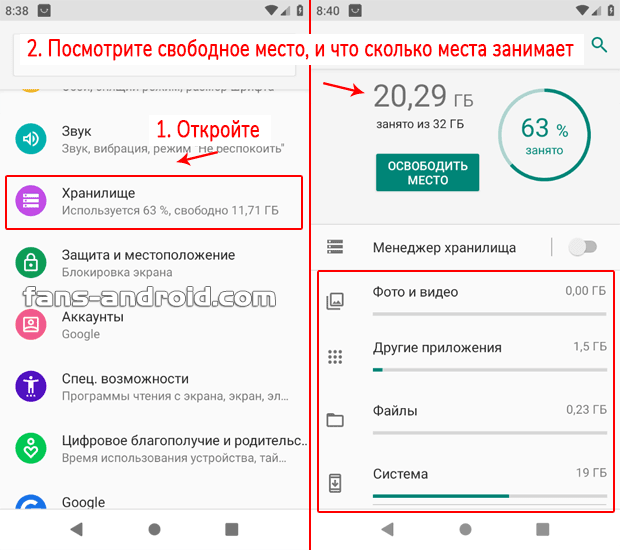
 Какие приложения можно отключить или удалить на Андроиде без последствий на примере Самсунг Гэлакси
Какие приложения можно отключить или удалить на Андроиде без последствий на примере Самсунг Гэлакси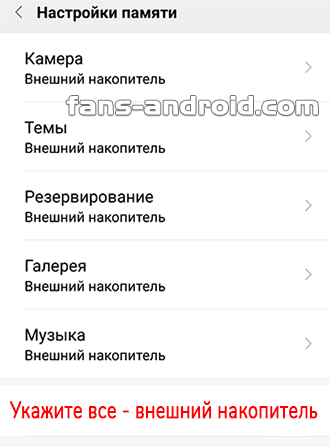
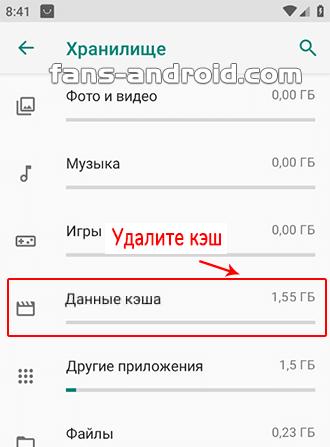
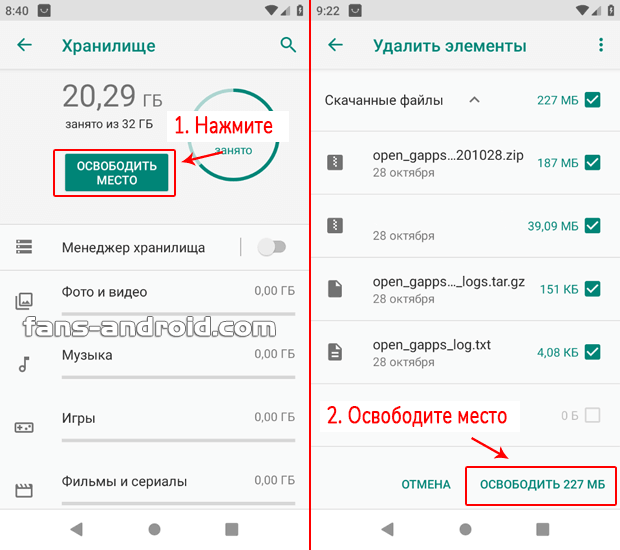
 18 актуальных бесплатных способов удалить историю поиска в яндекс по нашей пошаговой инструкции
18 актуальных бесплатных способов удалить историю поиска в яндекс по нашей пошаговой инструкции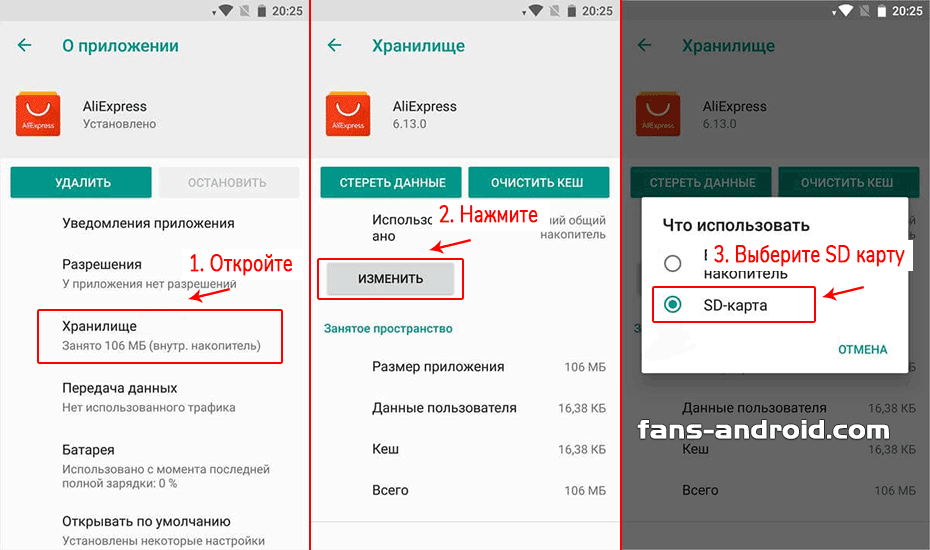
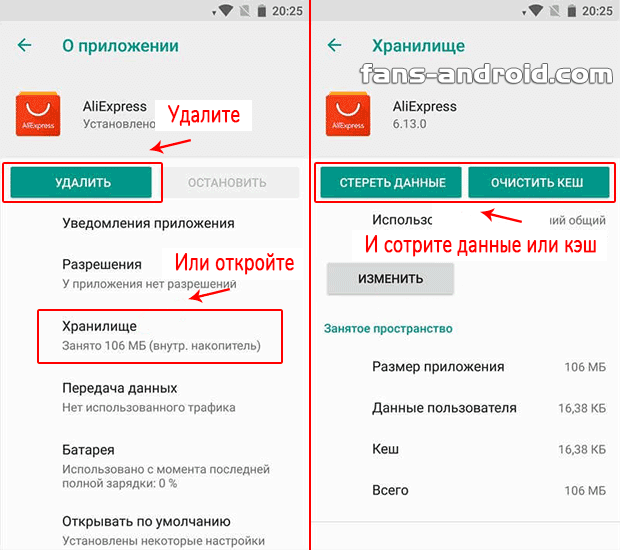
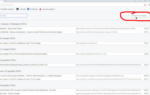 Как очистить историю посещения сайтов, чтобы нельзя было восстановить! Удаление кэша в браузерах
Как очистить историю посещения сайтов, чтобы нельзя было восстановить! Удаление кэша в браузерах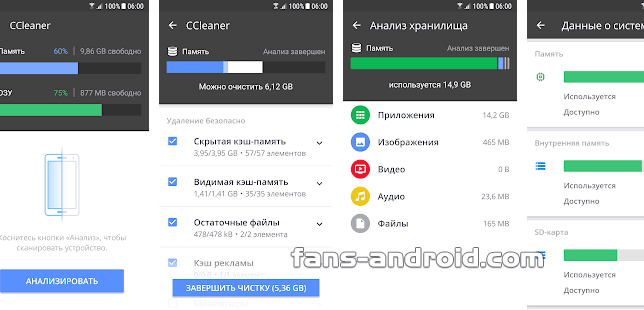
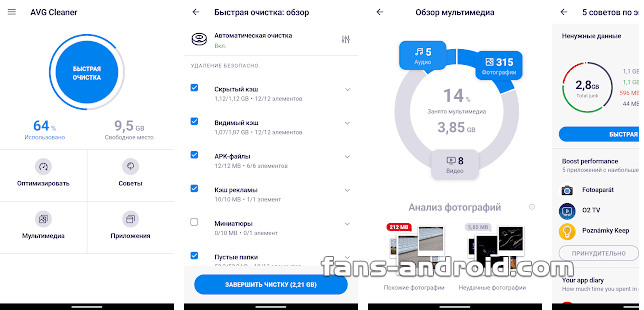
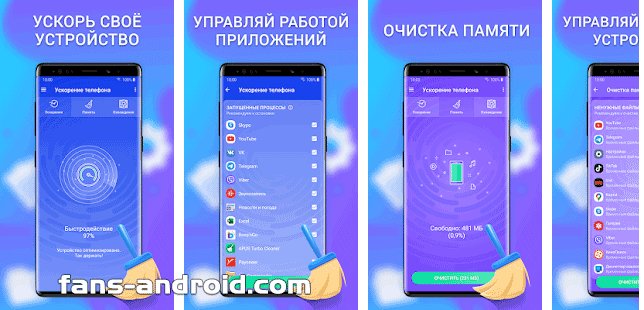


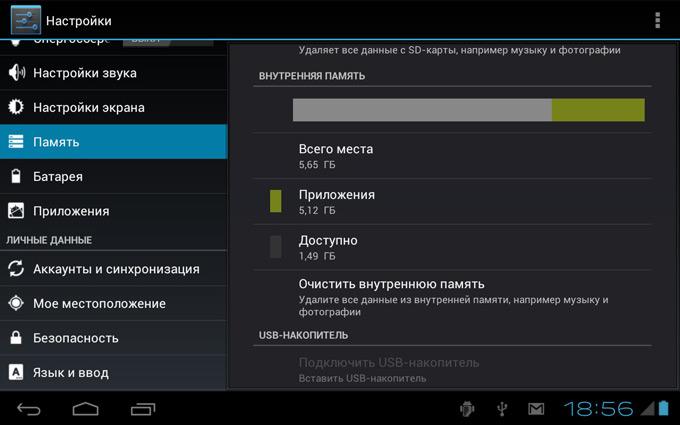

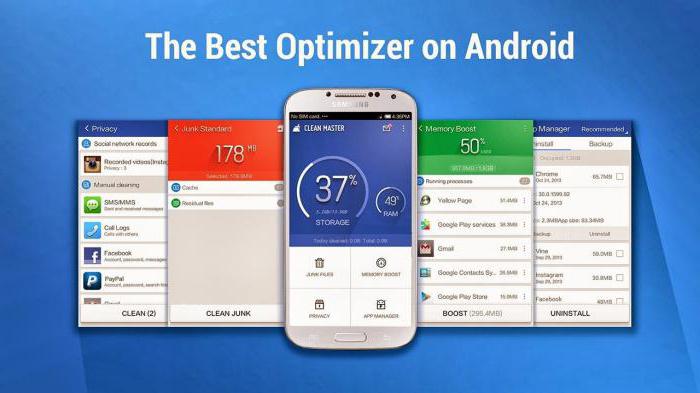
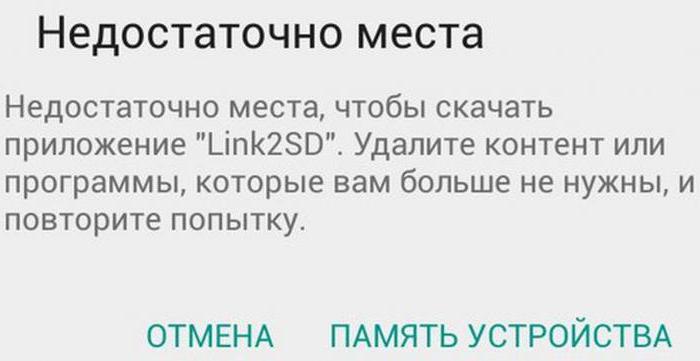



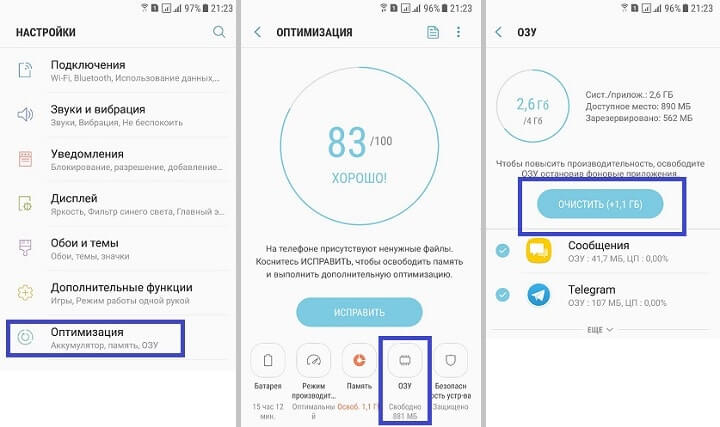

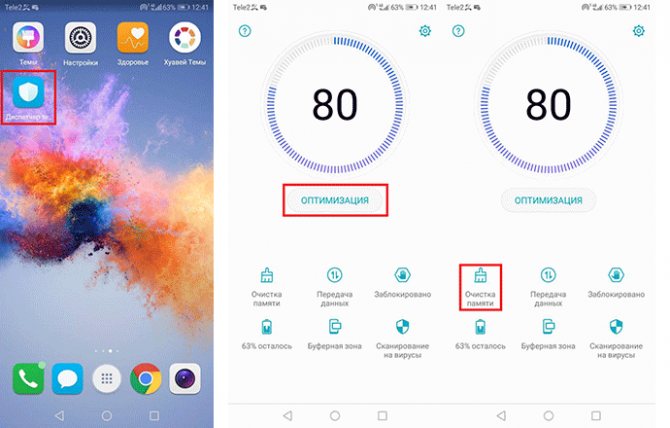
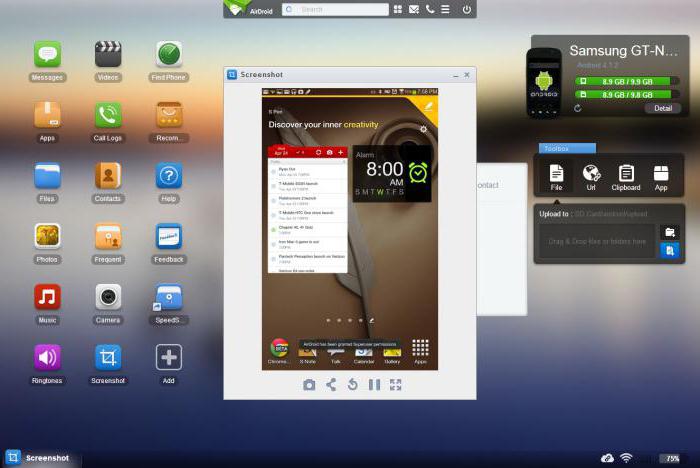
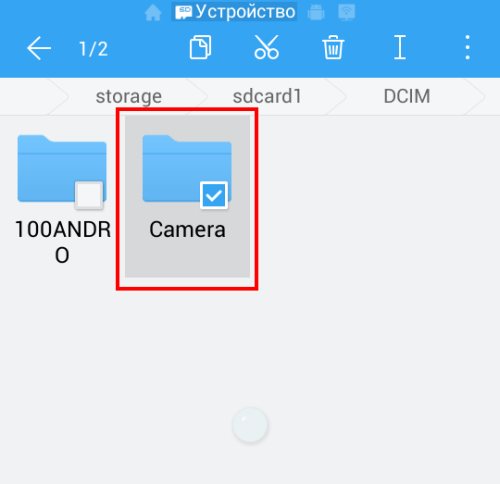
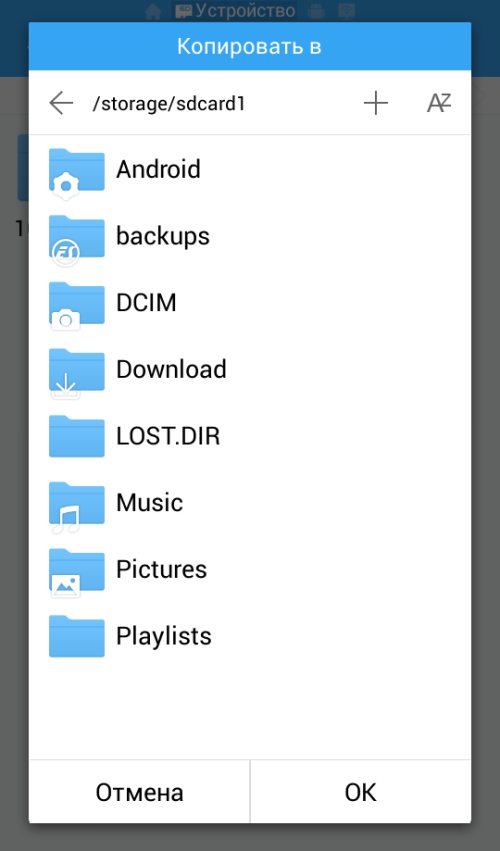
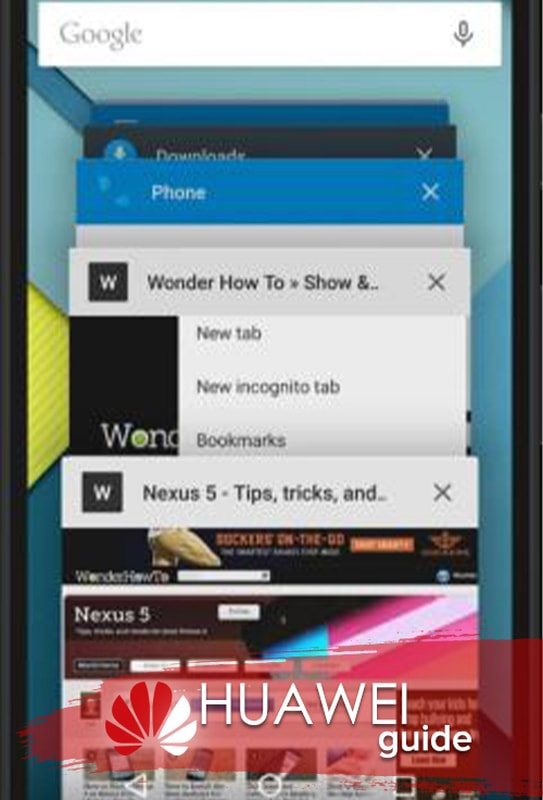
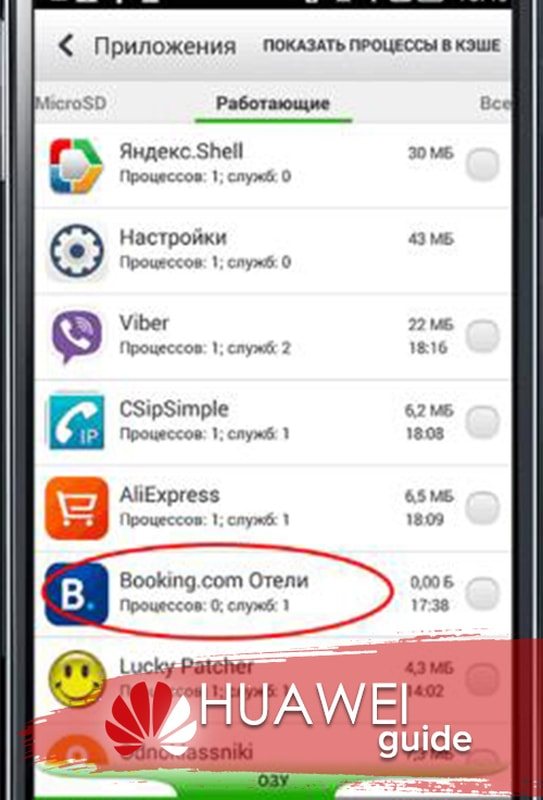
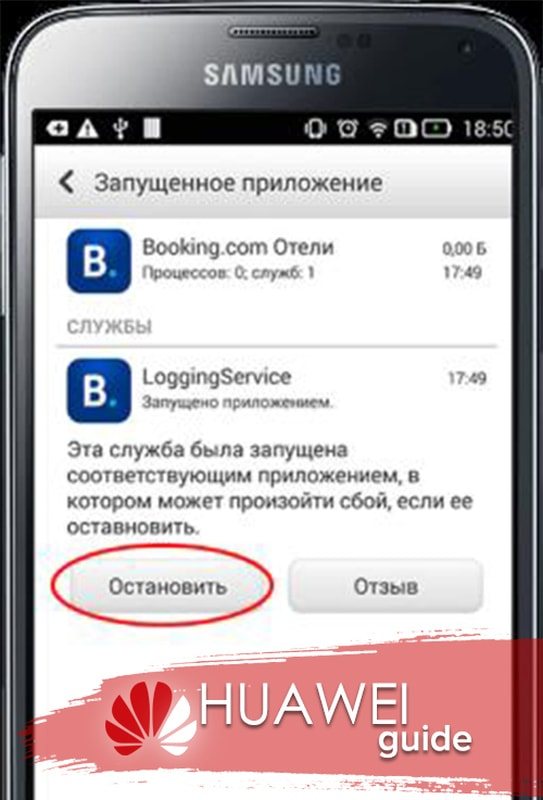

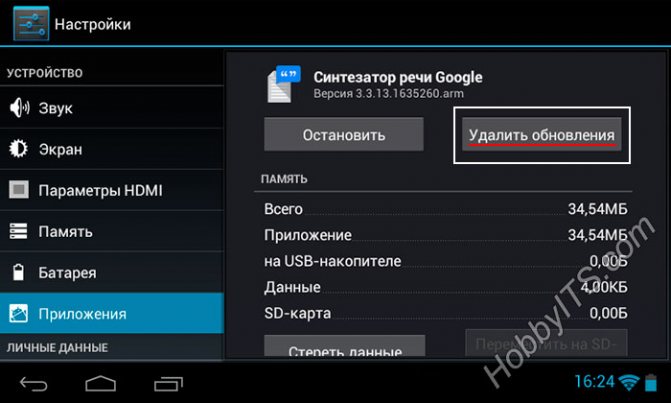
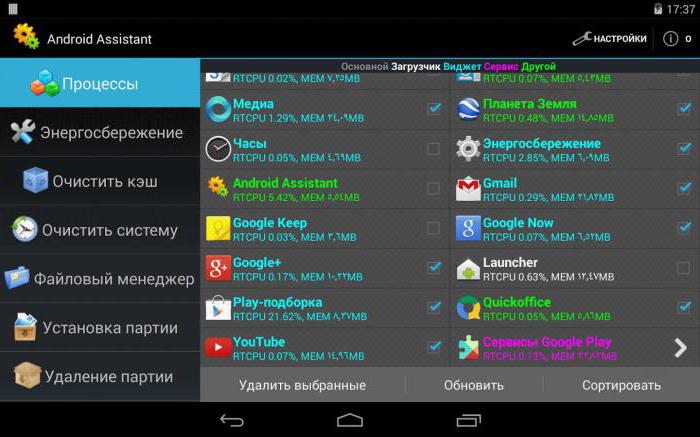
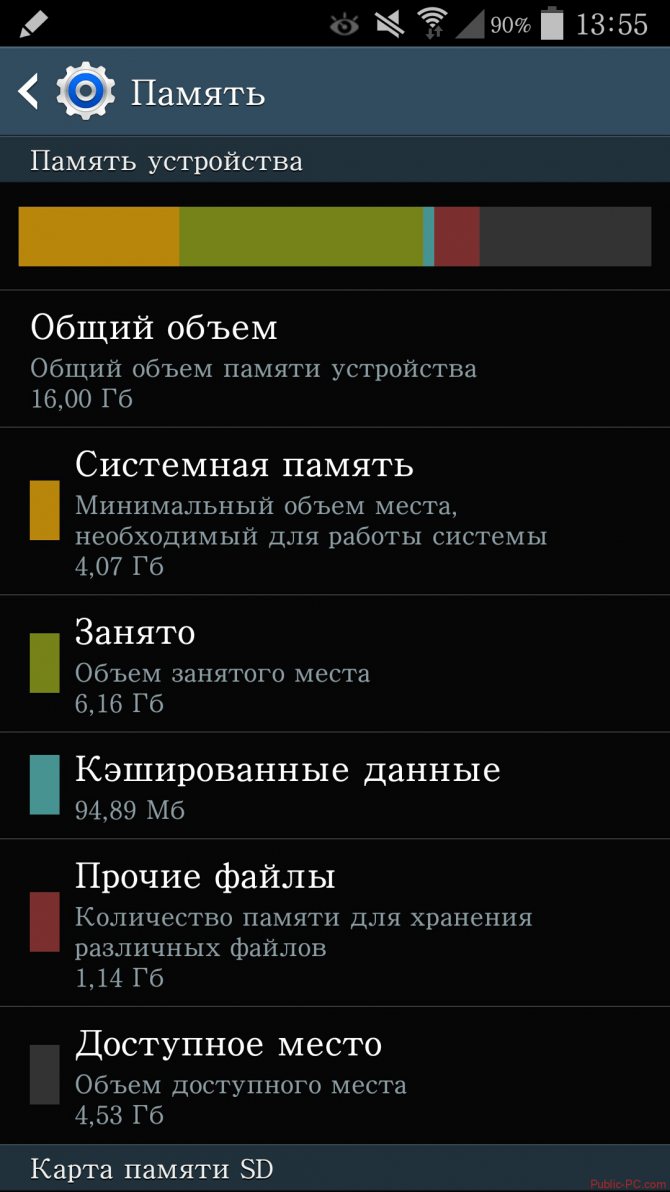
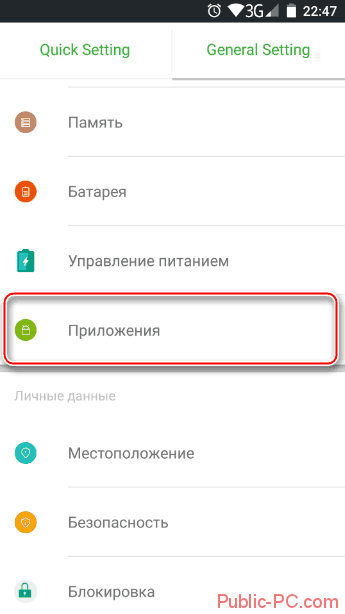
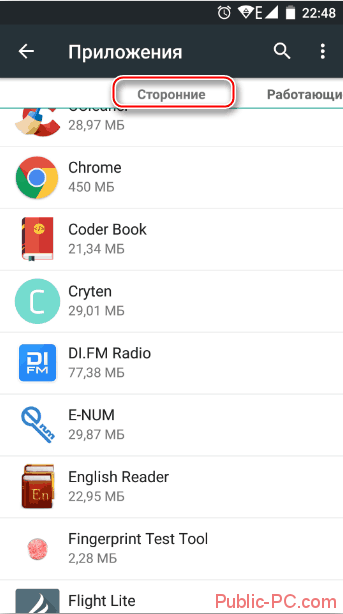
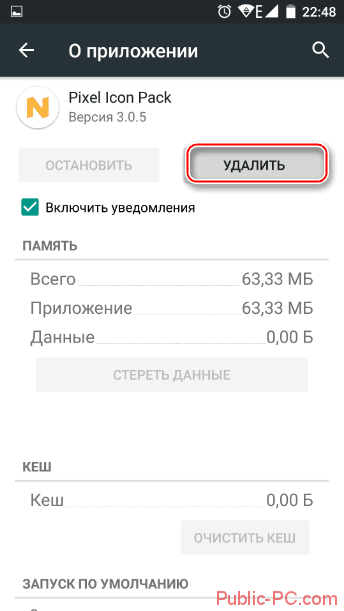


 На вашем ПК возникла проблема, и его необходимо перезагрузить WIN 10
На вашем ПК возникла проблема, и его необходимо перезагрузить WIN 10 Рейтинг ТОП-15 Смарт ТВ приставок для телевизора 2020-2021 года. Обзор самых популярных моделей на Андроид и Apple
Рейтинг ТОП-15 Смарт ТВ приставок для телевизора 2020-2021 года. Обзор самых популярных моделей на Андроид и Apple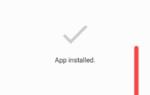 Как скачать видео с ВК на телефон: специальные приложения и онлайн-сервисы для Android и iOS
Как скачать видео с ВК на телефон: специальные приложения и онлайн-сервисы для Android и iOS Как разблокировать телефон, если забыл графический пароль, что делать и как снять
Как разблокировать телефон, если забыл графический пароль, что делать и как снять